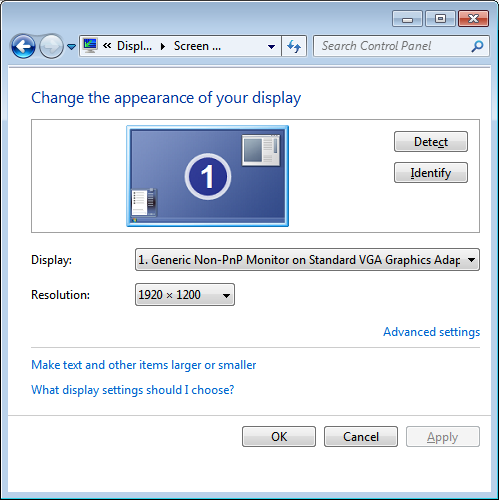调整屏幕分辨率
某些计算机的图形适配器无法检测到当前显示器的分辨率。 此限制也可能是由于显示器电缆或显示器矩阵系统中的缺陷造成的。 在这种情况下,您必须使用操作系统的功能来调整屏幕分辨率。
景况
作为一般建议,您应该尽可能调高屏幕分辨率。 这将使您在 EK80 显示界面中获得更多的“空间”来提供更详细的信息。 顶部菜单栏的物理宽度也会扩大,并为图标和导航信息留出空间。
除非您更改硬件(计算机、图形适配器或显示器),否则只需执行一次。
程序
| 1 | 在处理器单元上,关闭 EK80 程序。 |
| 2 | 此程序适用于 Microsoft® Windows® 7 操作系统。
|
| 3 | 此程序适用于 Microsoft® Windows® 10 操作系统。
|